用紙全体にコピーする
画像のまわりにフチがでないように、写真用紙全体にコピーします。
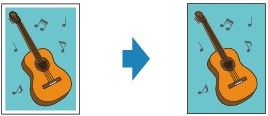
-
コピーボタンを押す
コピー待機画面が表示されます。
-
メニューボタンを押す
[コピーメニュー]画面が表示されます。
-
[いろいろなコピー]を選び、OKボタンを押す
-
[フチなしコピー]を選び、OKボタンを押す
[フチなしコピー]に対応していない用紙サイズや用紙の種類が設定されているときは、以下のような画面が液晶モニターに表示されます。

-
用紙サイズを選び、OKボタンを押す
-
用紙の種類を選び、OKボタンを押す
-
-
 参考
参考-
[フチなしコピー]でコピーするときは、原稿台に原稿をセットしてください。
-
-

 ボタンまたはテンキーで印刷部数を指定する
ボタンまたはテンキーで印刷部数を指定する必要に応じて、印刷設定を変更してください。
-
モノクロボタンまたはカラーボタンを押す
コピーが開始されます。
 参考
参考

